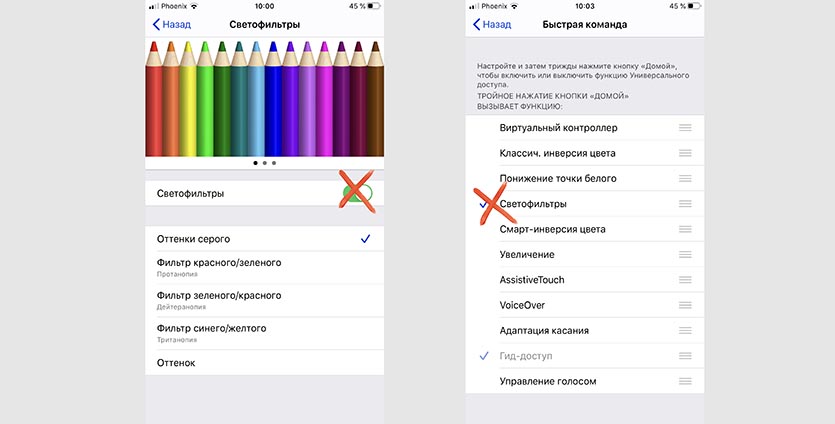- Как на iPhone сделать и отключить черно-белый экран
- Черно-белый режим
- Активация
- Деактивация оттенков серого
- Быстрое переключение
- Как сделать чёрно-белый экран на iPhone и убрать монохромный режим
- Как включить чёрно-белый режим
- Как сделать цветной экран
- Случайное включение
- Почему изображение на экране iPhone стало черно-белым
- ✏️ Нам пишут:
- Экран вашего iPhone или Apple Watch стал серым? Вот исправление!
- Как проверить, включен ли режим оттенков серого на вашем iPhone и iPad
- Как проверить, включен ли режим оттенков серого на ваших Apple Watch
- Как удалить режим оттенков серого из ярлыка специальных возможностей на iPhone и iPad
- Любые вопросы?
Как на iPhone сделать и отключить черно-белый экран
время чтения: 3 минуты
О том, почему экран на Айфоне стал черно-белым, спрашивают часто. Это связано со специальным режимом, который мог быть активирован случайно. Как правило, это не признак поломки, скорее всего, включилась соответствующая функция. Большинству будет интересно, как отключить черно-белый экран на Айфоне и вернуть цвета. Поэтому следует разобраться, зачем нужна эта опция, и как с ней работать.
Черно-белый режим
Если экран телефона серый, то, скорее всего, включилась функция «Оттенки серого». Изначально она была разработана для лиц, страдающих дальтонизмом и некоторыми другими заболеваниями, ведь для них яркие цвета могут быть серьезной проблемой. Кроме своей непосредственной функции упрощения восприятия, черно-белый режим применяется и для других целей, к примеру, для избавления от гаджетозависимости.
Это не доказано научным путем, но психологи утверждают, что при отсутствии ярких оттенков на экране телефон меньше привлекает человека. Интерес к гаджету теряется быстрее. Почему это работает? Объяснение простое: цветовой раздражитель приводит к реакции мозга, неважно, будет она положительной или негативной, внимание все равно приковывается. Поэтому черно-белый экран на Айфон 6 поможет избавиться от зависимости от техники.
Следует учесть, что на iPhone 6 черно-белый экран не помогает снизить расход энергии, поэтому является декоративным. Фото со скриншотами, которые будут делать на телефоне при активных оттенках серого, останутся цветными. Становиться обесцвеченными они будут только при использовании соответствующего фильтра.

Активация
Чтобы понизить цветность, следует разобраться, как на Айфоне сделать черно-белый экран. Это можно выполнить с помощью меню «Настройки», но неопытный пользователь iPhone столкнется со сложностями, поскольку возможность спрятана в системных разделах. Пошагово на iPhone черно-белый экран включается так:
- на главной странице следует выбрать «Настройки»;
- далее перейти в «Основные»;
- нажать на «Универсальный доступ», пункт содержит дополнительные возможности;
- В блоке «Зрение» необходимо перейти в «Адаптация дисплея».
- Последним этапом будет выбор раздела «Светофильтры».
- Остается активировать единственный ползунок, включающий дополнительные варианты отображения контента.
В появившемся окне доступен не только бесцветный фильтр, но и некоторые другие форматы, предназначенные для лиц с нарушениями зрения.
Яркость пропадет, визуально устройство станет серым. Телефон и далее отображает цветовые схемы, но накладываемый фильтр меняет результат. Это объясняет, почему фотографии и скриншоты остаются цветными, во время того, как пользователь видит усеченную картинку.

Деактивация оттенков серого
Если понижение цветности больше не нужно, либо активировалось ошибочно, важно узнать, если экран Айфона стал черно-белым, что делать. Отключать можно с помощью той же инструкции, что используется и для включения. То есть необходимо перейти в раздел «Универсальный доступ», выбрать адаптацию дисплея и через окно светофильтров деактивировать соответствующий переключатель.
Как отключить серый экран на Айфоне расскажет и официальная поддержка Apple, если к ней обратится владелец смартфона.
Часто, обнаружив что экран iPhone стал черно-белым, пользователь паникует и обращается к мастерам, которые обманывают клиентов, запрашивая за минутную процедуру деактивации стоимость полноценного ремонта. Если Айфон показывает черно-белый экран, как убрать его сначала изучите самостоятельно. Только в крайнем случае нужно обращаться в специальные сервисные центры.

Быстрое переключение
Если человеку регулярно требуется на iPhone черно-белый экран, для него доступны ускоренные активация и выключение.
- Откройте меню «Настройки».
- Далее выберите «Универсальный доступ», но вместо пункта «Адаптация дисплея» перейдите в меню «Увеличение».
Функция масштабирует только выбранную область, то есть включается лупа. По желанию пользователя увеличение отображается с фильтром «Оттенки серого».
Если увеличение активно, его можно быстро включить, дважды коснувшись рабочей области тремя пальцами. Выключается оно так же. Краски инвертируются не на всей области. Это происходит только на увеличенной части, поэтому постоянно пользоваться лупой будет неудобно.

Отсутствие красок не всегда свидетельствует о поломке смартфона, ведь в мобильной технике Apple есть режим «Оттенки серого». Он полезен для пользователей с нарушениями восприятия, кроме того, уменьшает зависимость от гаджета. Задействовать и убирать режим можно в меню настроек. Но что делать, если iPhone не включается, и чёрный экран? В этом случае потребуется исправление неполадки уже профессиональными мастерами.
Источник
Как сделать чёрно-белый экран на iPhone и убрать монохромный режим
Возможность сделать iPhone чёрно-белым впервые появилась с выходом iOS 8. Монохромный режим имеет несколько градаций серого, он облегчает использование смартфона людям имеющим проблемы со зрением.
Вместе с тем, многие сознательно убирают цвета, дабы снизить зависимость от Айфона, соцсетей и проводить больше времени вне устройства. Попробуйте на себе.
Настройка светофильтров помогает тем, кому трудно различасть некоторые цвета на телефоне. Но иногда случается так, что неожиданно дисплей становится нецветным сам по себе.
Все решения, которые я описываю в этой статье, одинаково хорошо работают на iPhone, iPad и iPod, потому что бесцветным дисплей делает программное обеспечение, а не аппаратные компоненты устройства. Если дисплей вашего iPad или iPod стал чёрно-белым, эта статья поможет.
Как включить чёрно-белый режим
Для начала расскажу как сделать чёрно-белый экран на iPhone. Для этого откройте «Настройки», пройдите в меню Универсальный доступ → Дисплей и размер текста → Светофильтры и переключите ползунок в активное положение.

Дисплей iPhone мгновенно изменит цвет с полного красок на монохромный, включив режим «Оттенки серого».
Несмотря на то что изображение выглядит бесцветным, скриншоты всё равно будут делаться цветными.
Как включить режим «Оттенки серого» мы разобрались. Теперь расскажу что делать, если экран iPhone стал чёрно-белым сам по себе.
Как сделать цветной экран
Самый очевидный способ как убрать чёрно-белый экран на iPhone — отключить светофильтры вернув дисплею цвет.
Для этого перейдите в «Настройки», откройте Универсальный доступ → Дисплей и размер текста → Светофильтры и деактивируйте ползунок.

После отключения светофильтров смартфона вновь заиграет цветами и красками.
Если ваш iPhone всё ещё чёрно-белый, откройте «Настройки», перейдите в Универсальный доступ → Увеличение → Фильтр и выберите значение «Без фильтра».

Может случиться так, что обойдя меню светофильтров и увеличения, вы увидите их отключёнными, но проблема с цветом всё равно остаётся. Не отчаивайтесь — решение есть!
Случайное включение
Прежде чем объявить проблему полностью решённой, важно указать ещё одну настройку, которая может приводить к включению или выключению оттенков серого без вашего ведома.
Вернитесь в «Настройки», откройте Универсальный доступ , прокрутите до пункта Быстрая команда в самом низу.
Быстрые команды — это удобная функция, которая позволяет включать и выключать функции универсального доступа тройным нажатием боковой кнопки Айфона (либо кнопки «Домой» в более ранних моделях).

Если слева от названия функции «Светофильтры» стоит галочка, это означает, что вы можете включать чёрно-белый режим трижды щёлкнув боковую кнопку либо кнопку «Домой».
Снимите галочку, чтобы стало невозможно случайно включать или выключить монохромный режим и больше не удивляться тому, что экран телефона стал чёрно-белым. Теперь вы хотя бы знаете как отключить монохромный режим сделав цветной экран на iPhone.
Источник
Почему изображение на экране iPhone стало черно-белым
✏️ Нам пишут:
На iPhone пропали все цвета, экран показывает черно-белую картинку. Отправляла скриншот подруге, он у нее цветной. Как исправить эту проблему?
Физической поломки, при которой дисплей iPhone работает исправно, но при этом отображает черно-белую картинку, не существует.
Самой простой проверкой работоспособности смартфона является снимок экрана, который нужно переслать на другой гаджет. Там он будет цветным.
Все дело в настройках системы и включенных параметрах из раздела Универсальный доступ. Параметр мог быть включен случайно или в качестве розыгрыша был активирован друзьями. Данная особенность может использоваться мошенниками.
Для включения/отключения черно-белого режима на iPhone сделайте следующее:
1. Перейдите в Настройки – Универсальный доступ – Дисплей и размер текста.
2. Откройте раздел Светофильтры.
3. Отключите главный тумблер в этом меню.
После этого следует проверить еще одну настройку, чтобы светофильтры случайно не включались при использовании iPhone.
Откройте меню Настройки – Универсальный доступ – Быстрая команда и снимите пометку со строки Светофильтры. Так черно-белый режим не будет включаться после тройного нажатия на кнопку Домой или боковую клавишу на iPhone с Face ID.
Источник
Экран вашего iPhone или Apple Watch стал серым? Вот исправление!
Экран вашего iPhone, iPad или Apple Watch стал серым, как у черно-белого телевизора? Исправить это, вероятно, намного проще, чем вы думаете. Мы покажем вам, как прямо здесь.
Некоторое время назад я взял свой iPhone и увидел, что весь экран стал серым. Я подумал, что это странно. Может быть, что-то обновлялось, и это доработало мой iPhone? Я перезапустил свой iPhone, и все было хорошо. Затем это случилось снова через несколько недель. Я быстро поискал проблему на форуме поддержки Apple, и некоторые люди говорили, что режим оттенков серого должен быть включен (адаптация дисплея в настройках специальных возможностей). Что ж, это не может быть моей проблемой. Я никогда не включал режим оттенков серого. Я все равно проверил. Конечно же, была включена шкала оттенков серого. Но я не включил, так что дает?
Примечание: Это не решение проблемы «серого экрана смерти» или «сенсорной болезни», которая, как сообщается, влияет на устройства iPhone 6 и iPhone 6 Plus, который показывает серую мерцающую полосу в верхней части сенсорного экрана.
В моем случае режим оттенков серого был установлен как ярлык для специальных возможностей. Итак, время от времени я случайно трижды щелкал кнопку «Домой» и запускал оттенки серого, не осознавая, что я сделал. Если это похоже на то, что с вами случилось, вот как это исправить.
Как проверить, включен ли режим оттенков серого на вашем iPhone и iPad
Если вы iPhone или iPad. похоже, что он принадлежит к 1955 году, и вы сделали это не специально, скорее всего, вам каким-то образом удалось случайно включить режим оттенков серого. Вы можете проверить, является ли это причиной появления новой цветовой схемы, и выключить ее.
- Запустить Приложение настроек на вашем iPhone или iPad.
- Кран Общий.
- Кран Доступность.
Это работает с любым цветовым фильтром. Если ваш экран выглядит не так, как вы ожидаете, проверьте, включен ли какой-либо из цветовых фильтров.
Как проверить, включен ли режим оттенков серого на ваших Apple Watch
Если все значки Apple Watch внезапно стали серыми, и вы сделали это не специально, возможно, вы случайно включили режим оттенков серого. Вы можете проверить, является ли это причиной изменения экрана, и отключить его.
- Запустить Приложение для просмотра на вашем iPhone.
- Кран Общий.
Если он включен, переключите Оттенки серого выключить.
Как удалить режим оттенков серого из ярлыка специальных возможностей на iPhone и iPad
Случайное включение режима оттенков серого сделать непросто. Вам нужно выполнить несколько шагов, чтобы перейти к настройкам размещения дисплея. Возможно, у вас установлен режим оттенков серого как ярлык для специальных возможностей, и вы случайно трижды щелкнули кнопку «Домой», чтобы активировать эту функцию. Вы можете удалить оттенки серого из ярлыка специальных возможностей.
- Запустить Приложение настроек на вашем iPhone или iPad.
- Кран Общий.
- Кран Доступность.
Кран Цветовые фильтры чтобы снять отметку.
Удалив цветовые фильтры из ярлыка специальных возможностей, вы снизите риск его случайного запуска при тройном нажатии кнопки «Домой».
Любые вопросы?
У вас есть вопросы о случайном включении режима оттенков серого на вашем iPhone, iPad или Apple Watch и о том, как это исправить? Оставляйте их в комментариях, и мы вам поможем. Если это не помогло решить проблемы с серым экраном, перейдите на наш форумы iPhone и спросите у сообщества iMore. Это умная группа людей, и они могут найти решение вашей проблемы.
Мы можем получать комиссию за покупки, используя наши ссылки. Узнать больше.

Bloomberg: обсуждения Apple Car «не увенчались успехом»
В новом отчете Bloomberg говорится, что Apple может изменить свой подход к Apple Car, применив стратегию, аналогичную стратегии iPhone, когда дело касается производства. В отчете говорится, что переговоры с существующими производителями не увенчались успехом.
var fbroot = $(‘#fb-root’).trigger(‘facebook:init’); >;
Источник